CAD等分圓時插入的點太小該如何操作呢?今天我們來針對這一問題給出解決辦法。
1、如下圖,要將這個圓等分成5份。
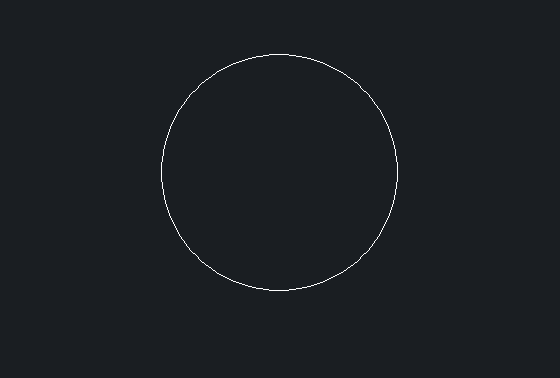
2、選擇“繪圖”,“點”,“定數等分”

3、提示選擇要等分的對象。在這里選擇圓。
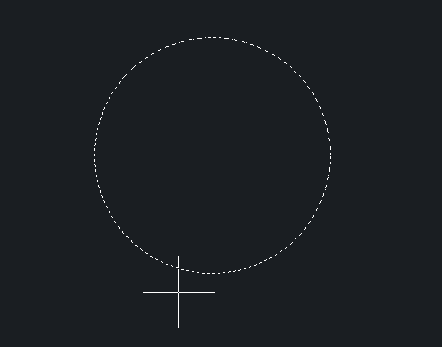
4、提示輸入要等分的數量,在這里輸入5,按空格鍵確定。但是點太小,看不見等分點在哪里,不方便操作。
5、選擇“格式”,“點樣式”,選擇合適的點樣式。
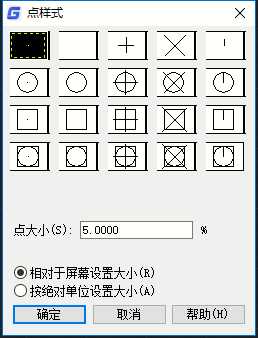
6、插入點變得清晰可見。這個方法同樣適合需要繪制點的地方。
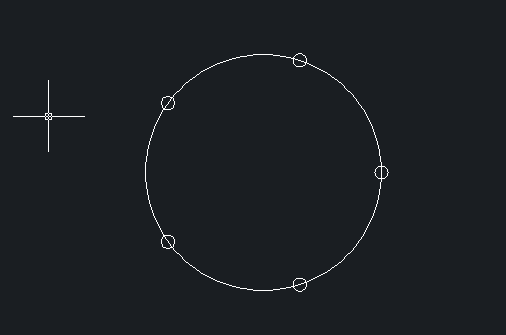
上面就是圓等分后點樣式的使用方法,希望能夠幫助到大家。

2023-11-10

2023-11-10

2023-11-09

2023-11-09

2023-11-09

2023-11-09

2023-11-08

2023-11-07

2023-11-07

2023-11-07

2023-11-06

2023-11-06
